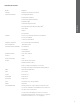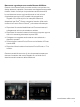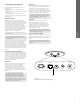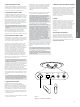Operation Manual
48
ITALIANO
6. Utilizzo dell’ingresso USB
L’ingresso USB consente di collegare Zeppelin Air ad
un Mac/PC per riprodurre le musicali memorizzati o
ricevuti in streaming, oppure ancora per sincronizzare
il vostro iPod o iPhone con la libreria di iTunes.
6.1 Riproduzione audio via USB
Collegando Zeppelin Air ad un Mac/PC tramite un
cavo USB e selezionando questo ingresso, il computer
lo identica come un dispositivo audio di sola uscita.
Nel pannello di controllo audio del Mac/PC è possibile
selezionare Zeppelin Air per riprodurre sia i le audio
presenti nell’hard disk, sia quelli ricevuti in streaming
da altri dispositivi di rete o da Internet. Quando è
selezionato l’ingresso USB l’indicatore luminoso dello
Zeppelin Air si accende in colore verde.
Nota: La tabella della Sezione 4 descrive i colori
dell'indicatore luminoso dello Zeppelin Air ed il loro
signicato.
A seconda dell’applicazione audio utilizzata dal
Mac/PC, il telecomando può essere impiegato
per il controllo della riproduzione tramite i tasti di
riproduzione/pausa, salto traccia e regolazione volume.
6.2 Sincronizzazione dati via USB
Quando Zeppelin Air è connesso a un Mac/PC tramite
un cavo USB, è possibile utilizzarlo come stazione di
sincronizzazione iTunes per trasferire i le memorizzati
nel computer all’iPod o all’iPhone e viceversa.
Per effettuare la sincronizzazione, Zeppelin Air deve
essere posto in modalità Sleep premendo il tasto
Standby sul telecomando o premendo e mantenendo
premuto per 2 secondi Standby sull’apparecchio.
Una volta in modalità Sleep, premendo e mantenendo
premuto per 2 secondi il tasto + del volume sullo
Zeppelin Air, esso si predispone in modalità di
sincronizzazione. (Questa operazione è possibile
unicamente agendo sul tasto dell’apparecchio e
non da telecomando.) L’iPod o l’iPhone presente sul
supporto viene connesso direttamente al Mac/PC
tramite la porta USB, consentendo così di utilizzare
iTunes per la sincronizzazione. Durante il trasferimento
dati l’indicatore si illumina in giallo.
Nota: La sincronizzazione può essere avviata solo
quando sul supporto frontale dello Zeppelin Air è
installato un iPod o iPhone.
Completata la sincronizzazione, è possibile disattivare
la modalità semplicemente rimuovendo l’iPod o
iPhone dal supporto, oppure premendo e mantenendo
premuto per 4 secondi il tasto + del volume sullo
Zeppelin Air. È tuttavia buona pratica “espellere”
sempre il dispositivo collegato attraverso il comando di
iTunes a anco della icona che lo rappresenta prima di
rimuovere sicamente la connessione USB. Uscendo
dalla modalità di sincronizzazione Zeppelin Air ritorna
in Sleep.
Nota: Interrompere la sincronizzazione premendo
il tasto + del volume o rimuovendo l’iPod o iPhone
dal supporto oppure scollegare il cavo USB mentre
essa è in atto può provocare perdita di dati.
7. Aggiornamento rmware
Occasionalmente potranno essere rilasciati
aggiornamenti per il rmware dello Zeppelin Air,
disponibili per il download alla sezione supporto della
pagina supporto dello Zeppelin Air sul sito Bowers &
Wilkins. Dopo aver scaricato il le di aggiornamento
nel proprio Mac/PC, procedere nel modo seguente:
• Togliere dal supporto un eventuale iPod o iPhone e
scollegare il cavo di alimentazione dello Zeppelin Air
dalla presa elettrica.
• Se non già collegato, connettere Zeppelin Air al Mac/
PC tramite un cavo USB.
• Mantenendo premuto il tasto Standby sullo Zeppelin
Air, reinserire il cavo di alimentazione nella presa
elettrica. L’indicatore si accende in colore bianco
per confermare l’attivazione della modalità di
aggiornamento rmware ed il collegamento col
Mac/PC.
• Avviare il programma di aggiornamento dal Mac/PC
e seguire le istruzioni delle nestre di dialogo.
Nota: Nei computer con sistema operativo Mac
OS X avviando il programma di aggiornamento
rmware dello Zeppelin Air scaricato, viene
installata l’applicazione Zeppelin Air Programmer
nella cartella Applicazioni. Un doppio click del
mouse sull’icona che compare nella cartella
Applicazioni avvia la procedura di aggiornamento.
Nota: Nei computer con sistema operativo
Microsoft Windows (XP o successivo) avviando
il programma di aggiornamento rmware dello
Zeppelin Air scaricato, viene installata un’icona
sul desktop. Un doppio click del mouse su questa
icona avvia la procedura di aggiornamento.
Quando la si avvia per la prima volta, appare una
nestra di dialogo nella quale viene chiesto di
confermare la posizione dove installare il driver
USB contenuto nel programma. La posizione
predenita è C:\Programmi\Browers & Wilkins\
Zeppelin Air Programmer\ (Nel caso apparisse
il percorso C:\Program Files\.... si consiglia di
modicare quest’ultima indicazione in Programmi).
Una volta specicata la posizione il processo di
aggiornamento continua.
Al termine della procedura di aggiornamento rmware,
l’indicatore luminoso dello Zeppelin Air si accende in
rosso tenue e l’apparecchio ritorna al normale stato
operativo.
Nota: L’aggiornamento del rmware non modica
le impostazioni di rete precedentemente impostate.
Nota: L’aggiornamento del rmware può
comportare nuove funzioni. Si consiglia pertanto di
scaricare anche la più recente versione disponibile
del manuale utente.
8. Ripristino delle impostazioni di fabbrica
Zeppelin Air possiede un tasto per il ripristino (RESET)
delle impostazioni di fabbrica accessibile tramite un
piccolo foro situato sul pannello posteriore, come
illustrato in Figura 7. Per azzerare le congurazioni
di rete (ingresso AirPlay), assicurarsi che il cavo di
alimentazione sia collegato ed accendere Zeppelin
Air. Quindi premere e mantenere premuto il tasto di
ripristino per 2 secondi. L’indicatore luminoso emette
due lampi in colore rosso.
9. Pulizia
Utilizzare una spazzola per abiti o un panno umido
per pulire la griglia. Spolverare le altre superci con
un panno morbido. Se si desidera impiegare un
detergente, cospargerlo sul panno e non direttamente
sull’apparecchio. È consigliabile comunque provare
il prodotto in una piccola zona poco in vista, dal
momento che taluni detergenti troppo aggressivi
possono rovinare la nitura. Evitare in ogni caso
prodotti abrasivi o contenenti acidi, alcali o agenti
antibatterici.
10. Risoluzione dei problemi
In caso di necessità, per identicare un possibile
problema o ottenere risposta ad una domanda,
consultare la guida alla risoluzione dei problemi o
le domande e risposte più frequenti reperibili nella
sezione supporto relativa allo Zeppelin Air sul sito:
www.bowers-wilkins.com
Figura 7
Ripristino impostazioni di fabbrica
RIPRISTINO